كيفية مسح رمز الاستجابة السريعة من لقطة شاشة
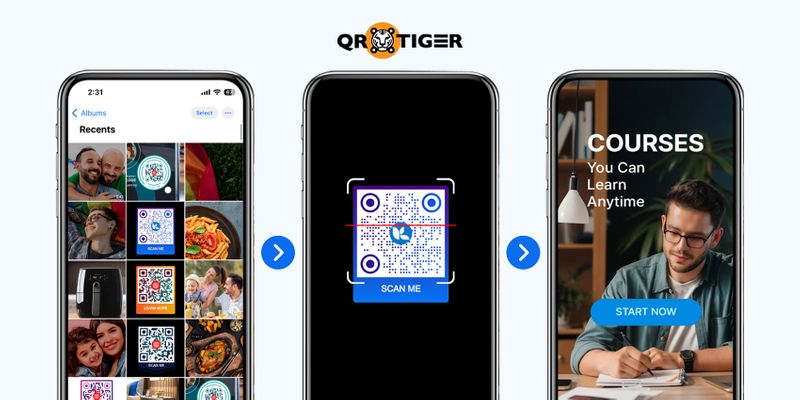
محاولة معرفة كيفية مسح رمز الاستجابة السريعة من لقطة شاشة دون فتح الكاميرا؟
مع تزايد انتشار رموز الاستجابة السريعة - والتي تعمل كبوابة سريعة جدًا إلى مواقع الويب والصور والمعلومات وحتى التطبيقات - ليس من المستغرب أننا دائمًا بحاجة إلى مسح رمز QR مباشرة أو حفظه لمسحه لاحقًا.
ولكن كيف يمكننا أن نفعل ذلك؟
يقودك هذا الدليل خطوة بخطوة عبر كل خطوة من مسح رموز الاستجابة السريعة الملتقطة من الشاشة على أجهزة مختلفة ويوصي بأفضل تطبيقات الماسح الضوئي لهذا الغرض.
وإذا كنت ترغب في إنشاء رموز الاستجابة السريعة عالية الجودة لأي من حيلك، فلا تبحث أبعد من ذلك. لدينا أفضل مولد رموز الاستجابة السريعة لنقدمه لك.
جدول المحتويات
- هل يمكنني مسح رمز الاستجابة السريعة من لقطة شاشة؟
- ماسحات رموز الاستجابة السريعة لاستخدامها في مسح رموز الاستجابة السريعة الملتقطة من الشاشة
- توليد الرمز الشريطي QR TIGER | ماسح الرمز الشريطي
- مسح رمز الاستجابة السريعة عبر الإنترنت
- كيفية مسح رمز الاستجابة السريعة من لقطة شاشة على أجهزة مختلفة
- كيفية إنشاء رموز الاستجابة السريعة عالية الجودة باستخدام مولد رموز الاستجابة السريعة المتقدم مع شعار
- أفضل نصائح وحيل لمسح رمز الاستجابة السريعة
- خذ اللقطة: امسح رموز الاستجابة السريعة للتقاط الشاشة بنجاح
- الأسئلة المتكررة
هل يمكنني مسح رمز الاستجابة السريعة من لقطة شاشة؟
نعم، يمكنك مسح رموز الاستجابة السريعة من لقطة شاشة.
بينما لا تسمح معظم الأجهزة بفحص مباشرة من Apple Photos أو Android Gallery أو الملفات المحفوظة على الكمبيوتر، يمكنك استخدام تطبيق ماسح ضوئي مستقل للقيام بذلك.ماسح رمز الاستجابة السريعةمن تطبيق الصور بدلاً من ذلك.
بعض منصات إنشاء رمز الاستجابة السريعة توفر أيضًا ميزة لاستخراج المعلومات المضمنة من صورة رمز الاستجابة السريعة.
بالرغم من أنه قد يبدو صعبًا، مسح الباركود من خلال تكنولوجيا التعرف على النص يتيح للمكفوفين القراءة بسهولة من خلال الهواتف الذكية.الرمز الشريطي من الصورةمنشورات وسائل التواصل الاجتماعي، والمواقع الإلكترونية، والإعلانات، أو حتى الصور بشكل عام سهل جدًا باستخدام أداة ماسح ضوئي QR الصحيحة في اليد.
ماسحات رمز الاستجابة السريعة لاستخدامها في مسح رموز الاستجابة السريعة الملتقطة من الشاشة
معظم ماسحات الرموز الشريطية السريعة تستخدم كاميرا الجهاز لالتقاط صورة رمز الرمز الشريطي السريع وفك تشفير المعلومات التي يحتوي عليها أو الإجراء الذي من المفترض أن يقوم به.
هناك تشكيلة من قارئات رمز الاستجابة السريعة عبر الإنترنت والتطبيقات يمكنك استخدامها.جهة خارجيةتطبيقات يمكنها توفير كل ما تحتاجه، بما في ذلك طريقة لقراءة رمز الاستجابة السريعة الذي تم التقاط صورة له.
لقد قمنا بتقديم قائمة بالطرق لمسح رموز الاستجابة السريعة باستخدام قارئات رموز الاستجابة السريعة المختلفة، سواء للأجهزة المحمولة أو الحواسيب الشخصية:
مولد رمز الاستجابة السريعة QR TIGER | ماسح الرموز الاستجابة السريعة

متوفر على متجر التطبيقات ومتجر Google Play، تطبيق متعدد الوظائف يتيح لك إنشاء ومسح رموز الاستجابة السريعة حتى بدون اتصال بالإنترنت.
ما عليك سوى اتباع هذه الخطوات لمسح الوثيقة:رمز الاستجابة السريعة من الصورةعلى جهازك:
- قم بتنزيل التطبيق على جهازك وافتحه.
- اضغط على علامة "المسح" واضغط على أيقونة الصور/المعرض.
ملاحظة: انقر على "السماح" إذا طلب التطبيق إذن الوصول إلى صورك. قد يطلب أيضًا إذن استخدام الكاميرا.
- تصفح معرض الصور الخاص بك وحدد صورة رمز الاستجابة السريعة (QR code) أو لقطة شاشة لمسحها.
- سيظهر لافتة إعلانية أو نافذة منبثقة لتوجيهك إلى محتويات رمز الاستجابة السريعة.
من المهم أن نلاحظ أنه في حين لا تحتاج التطبيق إلى اتصال بشبكة Wi-Fi أو بيانات لمسح رمز الاستجابة السريعة الخاص بك، قد تحتاج إلى واحد للوصول إلى محتوياته.
مسح رمز الاستجابة السريعة عبر الإنترنت

إذا قمت بالتقاط صورة شاشة لرمز الاستجابة السريعة من شاشة الكمبيوتر المحمول أو الشاشة الشخصية، يمكنك أيضًا استخدام تطبيق الويب الخاص بالمنصة لاستخراج الرابط الذي يحتوي عليه. إليك الطريقة:
- افتح الباب.مُولّد رموز الاستجابة السريعة QR TIGERعلى متصفحك.
- اختر رمز الاستجابة السريعة URL.
- قم بتحميل صورة رمز الاستجابة السريعة عن طريق تصفح ملفاتك أو سحبها إلى المنصة.
بمجرد استخراج الرابط، قم بنسخه ولصقه في علامة تبويب جديدة للوصول إلى المحتوى.
تمديد المتصفح
لجهاز الكمبيوتر الخاص بك، يمكنك تحميل قارئ أو ماسح ضوئي لرمز الاستجابة السريعة أو تثبيت امتداد للمتصفح. لإضافة هذا:
- لمستخدمي Google Chrome، افتح متجر Chrome على الويب وانقر على الإضافات، ثم ابحث عن قارئ أو ماسح ضوئي لرمز الاستجابة السريعة.
- اختر الامتداد أو الإضافة التي تفضل استخدامها.
- اضغط على "إضافة".
هذا يعمل أيضًا لمستخدمي متصفح Mozilla Firefox. يستخدم Firefox "الإضافات" كمتجر للمتصفح الخاص به ولكنه لا يزال يتبع نفس الخطوات.
متصفح الهواتف النقالة
تأتي تطبيق متصفح الويب المدمج في معظم الأجهزة المحمولة الآن مع ميزة قارئ الباركود ورمز الاستجابة السريعة. لفحص رمز الاستجابة السريعة على لقطة شاشة على هاتفك الذكي أو جهازك اللوحي، ما عليك سوى اتباع هذه الخطوات:
- افتح تطبيق المتصفح واضغط على أيقونة الماسح الضوئي الموجودة بجوار شريط البحث.
- اضغط على أيقونة المعرض.
- تصفح واختر صورة رمز الاستجابة السريعة.
سيقوم الماسح الضوئي تلقائيًا بإعادة توجيهك إلى محتواه.
ماسح ضوئي لـ Google Lens
عدسة Googleهو رمز الكاميرا الصغيرة في شريط البحث في جوجل على المتصفحات والحاجيات الخاصة بجوجل. تتيح لك هذه العدسة البحث عن أي شيء عن طريق الصورة، بما في ذلك مسح رموز الاستجابة السريعة.
للوصول إلى هذا الماسح الضوئي من Google، يجب أن تكون متصلاً بشبكة واي فاي أو اتصال بالبيانات.
لمتصفحات الكمبيوتر:
- انقر على العدسة في شريط البحث في غوغل.
- اسحب أو قم بتحميل صورة رمز الاستجابة السريعة الخاصة بك من ملفاتك.
- انقر على رمز الاستجابة السريعة وسيكون هناك خيارات متاحة لك بشأن ما ترغب في القيام به معه.
لودجتس جوجل:
- اضغط على العدسة على القطعة الخاصة بك من غوغل.
- يمكنك البحث باستخدام الكاميرا أو باستخدام صورة أو لقطة شاشة لديك.
- صورك أو معرضك قد يتم استدعاؤه بالفعل بمجرد الضغط على العدسة. إذا لم يحدث ذلك، فافتح أيقونة المعرض.
- اختر الصورة أو لقطة الشاشة التي تحتوي على رمز الاستجابة السريعة الذي تريد فتحه.
- سيظهر لافتة إعلانية أو نافذة منبثقة لتوجيهك إلى المحتوى.
للأجهزة المحمولة:
- قم بتشغيل تطبيق Google أو Google Chrome.
- انقر على العدسة على شريط البحث في جوجل.
- قد تطلب التطبيق إذنًا للوصول إلى ألبوم الصور أو الكاميرا الخاصة بك. بمجرد منح الإذن، يجب أن تظهر صورك أسفل عبارة "البحث بكاميراك".
- إذا لم يكن هناك، اضغط على أيقونة المعرض.
- اختر الصورة أو لقطة الشاشة التي تحتوي على رمز الاستجابة السريعة الذي ترغب في فتحه.
- سيظهر لافتة إعلانية أو نافذة منبثقة لتحويلك إلى المحتوى.
كيفية مسح رمز الاستجابة السريعة من لقطة شاشة على أجهزة مختلفة
لقد قدمنا الخطوات لمسح وثيقة.رمز الاستجابة السريعة مع الشعارأو رموز الاستجابة السريعة المخصصة على أجهزة بأنظمة تشغيل مختلفة:
على جهاز الكمبيوتر

بعض أجهزة الكمبيوتر المحمولة الآن تحتوي على ميزة مسح رمز الاستجابة السريعة التي يمكنك الوصول إليها من خلال كاميرا الويب.
يمكنك تجربة استخدام هذه الميزة من خلال الخطوات التالية:
- افتح تطبيق الكاميرا.
- أظهر صورة رمز الاستجابة السريعة أمام الكاميرا. تأكد من وضوحه لتحقيق مسح دقيق.
- انسخ الرابط المستخرج وافتحه على متصفح الإنترنت الخاص بك.
إذا لم يوفر جهاز الكمبيوتر المحمول الخاص بك هذا الخيار، لا داعي للقلق. يمكنك دائمًا مسح رمز الاستجابة السريعة عبر الإنترنت، وهو الخيار الأفضل للوصول إلى محتويات صورة رمز الاستجابة السريعة على جهاز الكمبيوتر الخاص بك.
على أجهزة Apple
لاستخدام مسح رمز الاستجابة السريعة على جهاز آبل، اتبع الخطوات التالية:iOSالأجهزة مثل الآيفون والآيباد، اتبع هذه الخطوات أدناه:
- افتح تطبيق الكاميرا على جهازك.
- حدّد الكاميرا نحو رمز الاستجابة السريعة.
- اضغط على اللافتة لفتح المحتوى.
طريقة أخرى لفحص رمز الاستجابة السريعة من لقطة شاشة هو الضغط المطول على صورة رمز الاستجابة السريعة لاستخراج الرابط الذي يحتوي عليه.
إذا كنت تتساءل عما إذا كان يمكنني المساعدة في شيء ما، فأنا هنا للمساعدة.كيفية مسح رمز الاستجابة السريعة على نظام التشغيل Macلتشغيل الأجهزة، تحتاج إلى تثبيت تطبيق Photobooth.
على أجهزة الأندرويد
الأجهزة التي تعمل بنظام Android، مثل سامسونج وهواوي وجوجل بيكسل، تحتوي على ميزة مسح رموز الاستجابة السريعة (QR) إما عبر كاميرا الهاتف أو رمز الشريط النظام الذي يمكن للمستخدمين استخدامه لفتح رموز الاستجابة السريعة.
- افتح عينيكأندرويدكاميرا الجهاز.
- بدلاً من ذلك، يمكنك العثور على رمز الماسح الضوئي في شريط النظام في الجزء العلوي أو السفلي من شاشة هاتفك.
- اضغط على رمز "مسح رمز الاستجابة السريعة"
- تأكد من أن رمز الاستجابة السريعة داخل الإطار.
- انتظر ظهور شعار أو نافذة منبثقة عندما يكون رمز الاستجابة السريعة في الإطار. في بعض الحالات، يوجهك ماسح رمز الاستجابة السريعة تلقائيًا إلى المحتوى.
- اضغط على اللافتة الإعلانية أو النافذة المنبثقة، وسوف يقودك إلى الرابط أو أية تفاصيل مخزنة على رمز الاستجابة السريعة.
كيفية إنشاء رموز الاستجابة السريعة عالية الجودة باستخدام مولد رموز الاستجابة السريعة المتقدم مع شعار
بالطبع، من الأفضل تعلم كيفية إنشاء تصاميم ثابتة عالية الجودة ومتجاوبة.رموز الاستجابة السريعة الديناميكيةلضمان أن تظل ممكنة للمسح حتى عندما يتم تصويرها من الشاشة.
لإنشاء رمز الاستجابة السريعة الخاص بك، اتبع هذه الخطوات البسيطة:
- اختر من القائمةأنواع رمز الاستجابة السريعةمتوفرة تناسب احتياجاتك.
- أدخل المعلومات المطلوبة.
- اختر بين الرمز الثابت أو الرمز الديناميكي ثم انقر على توليد رمز الاستجابة السريعة.
- قم بتخصيص تصميم رمز الاستجابة السريعة. يمكنك إضافة شعار أو تغيير الألوان التي تتناسب مع هويتك البصرية.
- اختبر رمز الاستجابة السريعة واحفظه كملف PNG أو SVG (كلاهما ينتج صور عالية الجودة).
أفضل نصائح وحيل لمسح رمز الاستجابة السريعة

أحيانًا يكون من الصعب قليلاً مسح رمز الاستجابة السريعة، لكن لا داعي للقلق. نحن نقدم لك اقتراحات مفيدة لتجربتها عند مسح رمز الاستجابة السريعة في المرة القادمة:
نظف عدسة الكاميرا الخاصة بك
ربما يكون أن حساسات كاميرا هاتفك غير قادرة على قراءة الرمز بنجاح بسبب أن العدسة متسخة قليلاً.امسح عدستك، حتى لو كان ذلك بمجرد مسح بسيط بقميصك، وحاول مرة أخرى.
ابقى ثابت
من الأفضل وضع رمز الاستجابة السريعة على سطح مناسب لا يشوهه أو الاحتفاظ بالهاتف بكلتا اليدين للثبات أكثر. وجود كلتا اليدين على الهاتف يسمح لك بالضغط على الشاشة للحفاظ على رمز الاستجابة السريعة في التركيز.
ابحث عن ضوء أفضل
أحيانًا، يُسبب مشكلة في الإضاءة صعوبة في التقاط الصورة. حاول قدر الإمكان عدم وجود ظلك في الصورة، قم بتشغيل المزيد من الأضواء للحصول على إضاءة أفضل، أو حتى استخدام الفلاش عند المسح.
لا تميل هاتفك كثيرًا
قد تكون الزاوية ضرورية لفحص رمز الاستجابة السريعة، ولكن إذا استطعت، فلا تميلها كثيرًا. حافظ على هاتفك مستقيمًا قدر الإمكان لرمز الاستجابة السريعة.
تحقق من مسافتك
قد تكون بعيدًا جدًا أو قريبًا جدًا من رمز الاستجابة السريعة لتتمكن من قراءته. اعتمادًا على حجم الرمز، يجب توفير مسافة تتراوح بين 5 و 10 بوصات (أو أكثر) بين الهاتف ورمز الاستجابة السريعة.
خذ اللقطة: امسح رموز الاستجابة السريعة للصورة بنجاح
مهما كانت الوسيلة المستخدمة، سواء كانت ميزة مدمجة في جهاز الجوال، أو موقع ويب، أو تطبيق محدد للمسح، أو امتداد، فإن عملية قراءة ومسح رمز الاستجابة السريعة من لقطة شاشة بسيطة وفعالة.
باتباع أي من الاقتراحات والخطوات أعلاه، ستتمكن من قراءة رموز الاستجابة السريعة من أي صورة أو لقطة شاشة والوصول إلى جميع المعلومات التي تقدمها، مما يجعلك أكثر قدرة على التكنولوجيا ويعزز رحلتك التكنولوجية.
وإذا كنت بحاجة إلى رموز الاستجابة السريعة المتقدمة والمميزة وعالية الجودة لاحتياجاتك الشخصية أو العملية، فإن QR TIGER دائمًا في خدمتك. زورنا اليوم.
الأسئلة المتكررة
هل يمكنني مسح رمز الاستجابة السريعة بدون تطبيق؟
نعم، يمكنك مسح رمز الاستجابة السريعة باستخدام كاميرا هاتفك، موقع ويب، مشاركة البيانات، أو عدسة Google.
أيًا من هذه الخيارات سيساعدك على مسح رمز الاستجابة السريعة بدون تطبيق.




